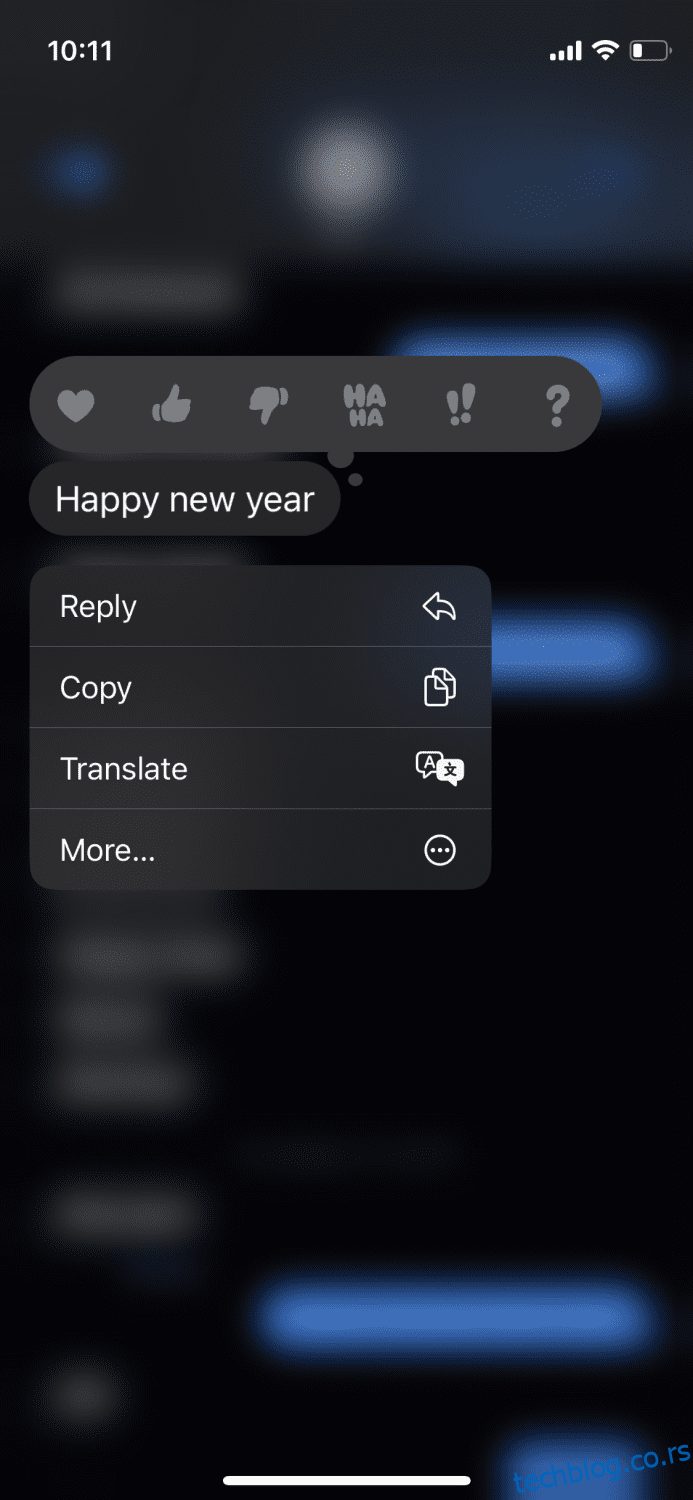Може бити много случајева када желите да преузмете или сачувате своје текстуалне поруке негде.
Један такав пример може бити када вам понестане простора за складиштење на уређају и морате да избришете већину ствари, укључујући текстуалне поруке, да бисте ослободили мало простора. Уместо да их директно избришете, можете их прво негде сачувати, а затим избрисати.
Други пример може бити када ваш пријатељ пошаље урнебесну текстуалну поруку, а ви никада не желите да је изгубите, па одлучите да је сачувате у својој е-пошти или белешкама.
Слично као у претходна два примера, постоје бројни други разлози зашто бисте желели да знате како да преузмете текстуалне поруке са иПхоне-а, као што је миграција на нови телефон.
Овај чланак ће објаснити како то учинити користећи најлакше и најпогодније методе.
Преглед садржаја
Коришћење функције Цопи анд Пасте на иПхоне-у
Супер једноставно, и не може бити лакше од овога. Да бисте сачували текстуалне поруке са свог иПхоне-а, потребно је да копирате одређене поруке и да их налепите на е-пошту, апликацију Нотес или где год желите да их сачувате. Ево корака за то:
Корак 1: Идите у апликацију Поруке и пронађите разговор.
Корак 2: У разговору додирните и држите поруку коју желите да сачувате, што би требало да вам пружи ове опције.
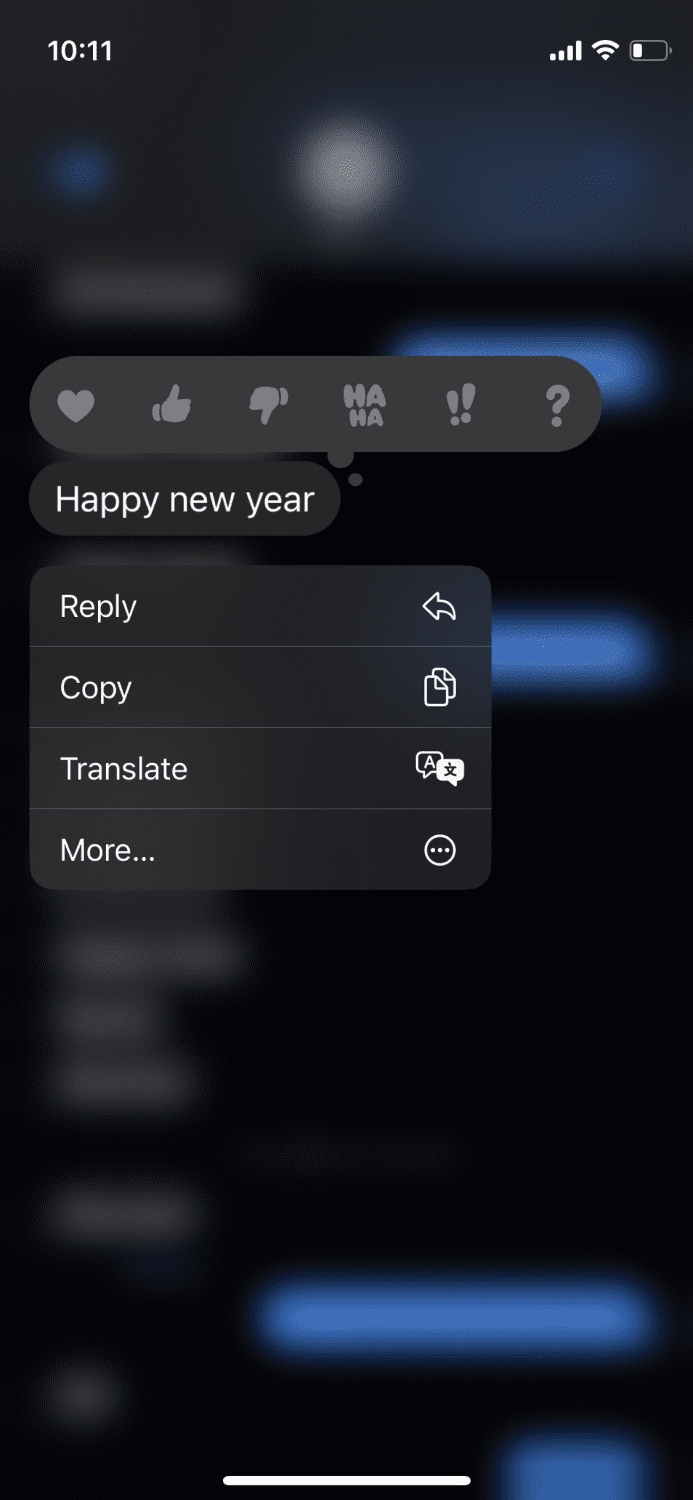
Корак 3: Ако желите да сачувате само једну одређену поруку, тада можете да додирнете „Копирај“, али ако желите да сачувате више порука, додирните „Још…“. Ово ће вам омогућити да изаберете више текстуалних порука.
Корак 4: Када изаберете одређене поруке, додирните ову икону.
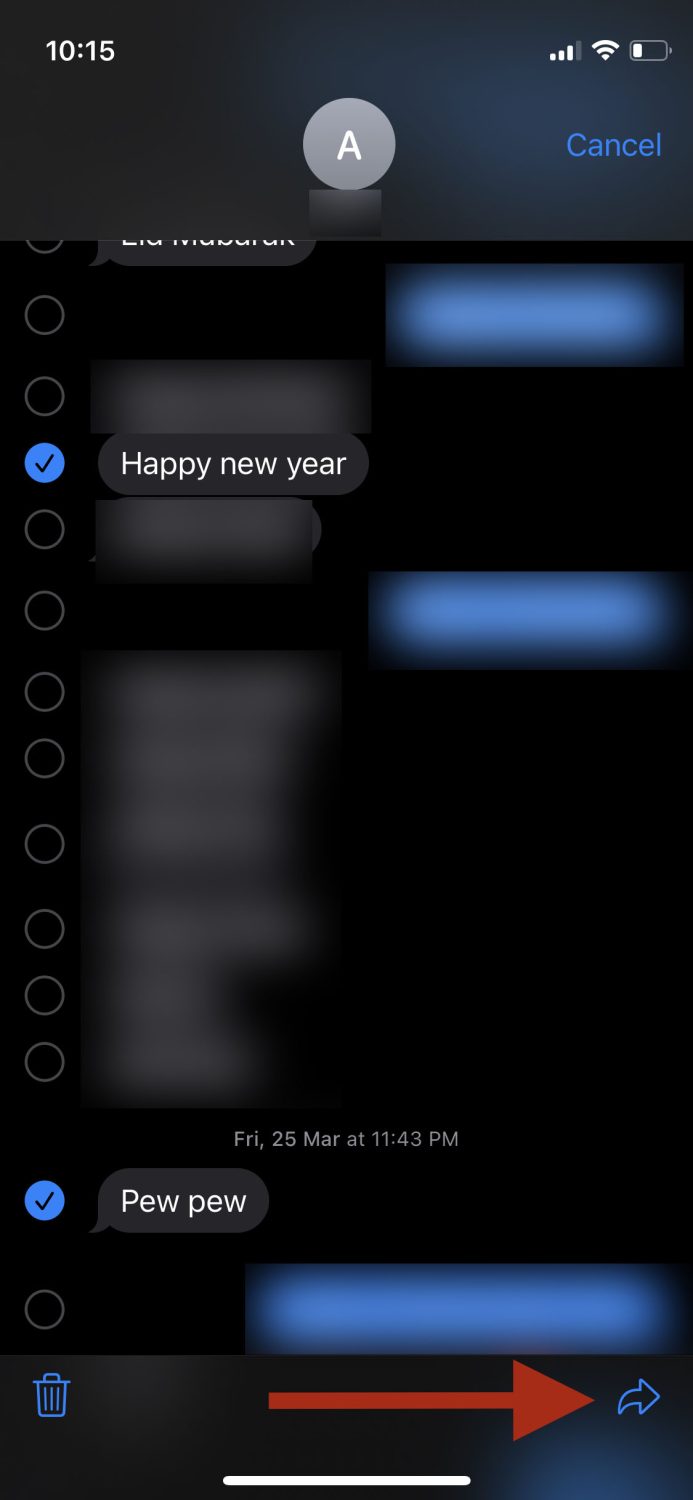
Корак 5: Када сте на овом екрану, можете га проследити другим примаоцима или копирати све поруке из оквира за текст.
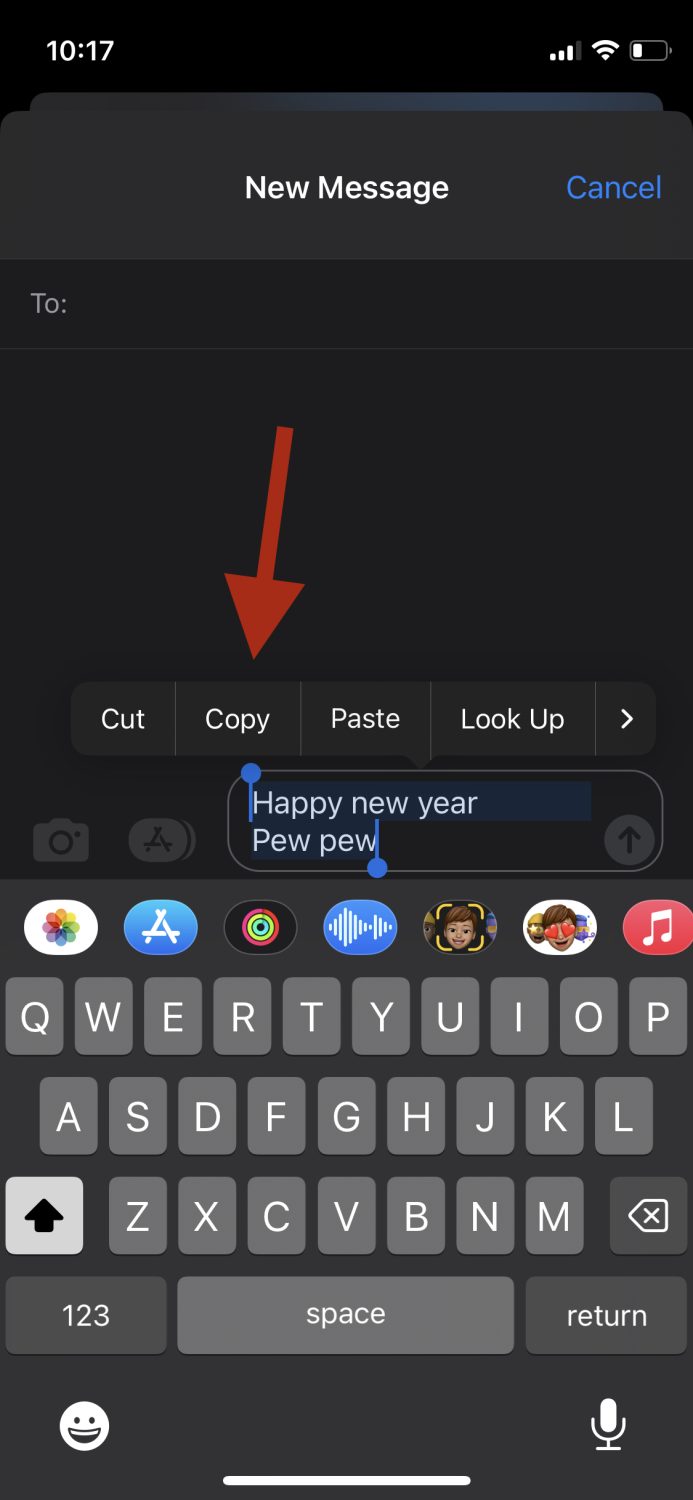
Сада можете да га залепите где год желите.
Коришћење функције Дели на иПхоне-у
Ова метода је скоро идентична горе наведеној. Једина разлика је у томе што, када сте на екрану уређивача текста, уместо да додирнете „Копирај“, морате да додирнете „стрелицу надесно“.
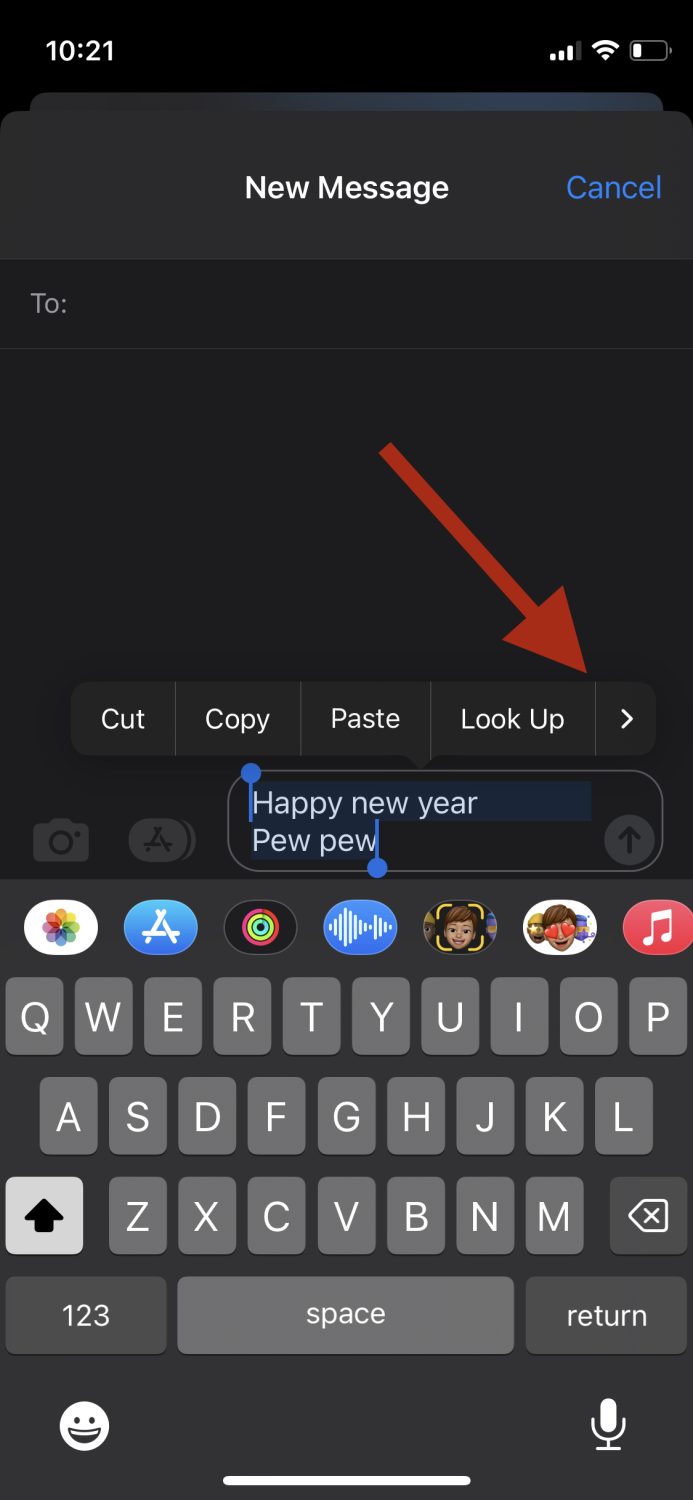
Након тога, требало би да видите опцију „Дели“. Додирните то.

Видећете различите начине да то поделите.
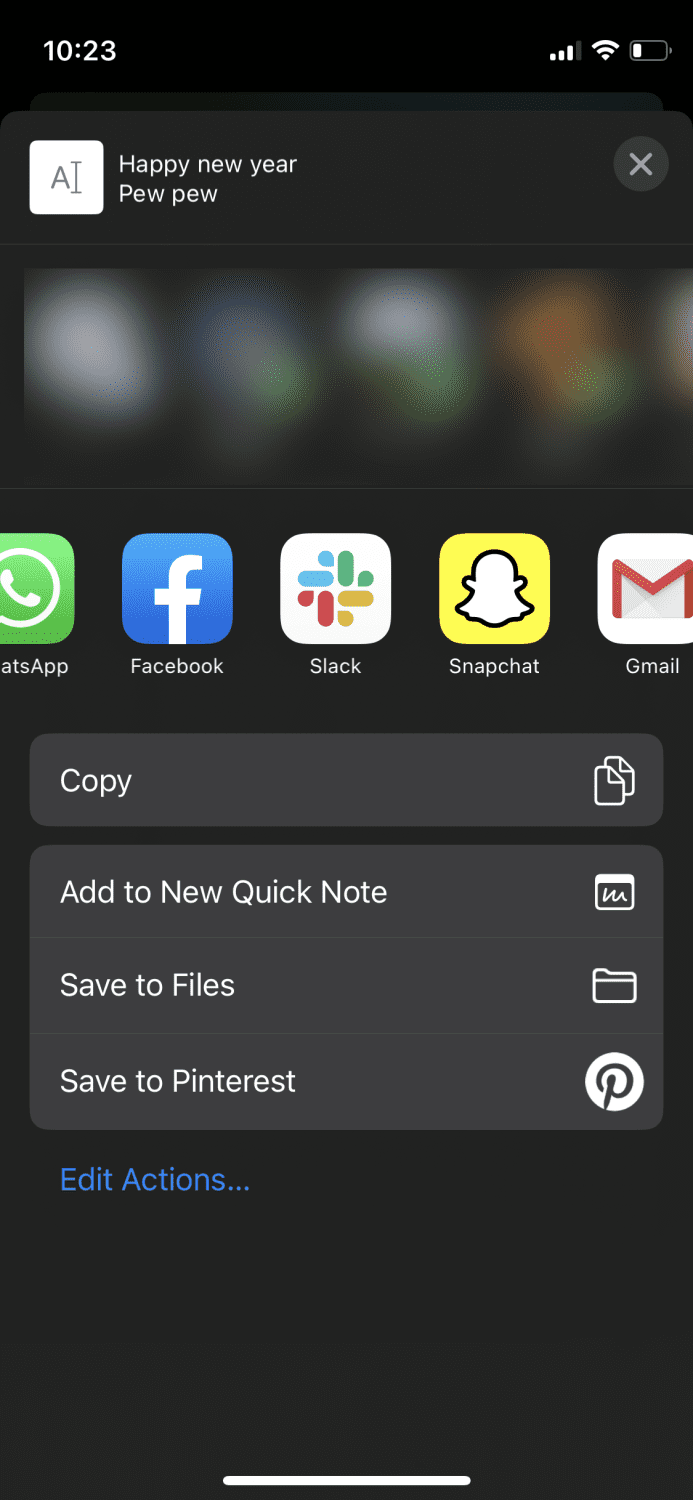
Омогућава вам да га делите преко АирДропа, е-поште, ВхатсАпп-а и других платформи друштвених медија, као и много више опција.
Такође можете директно да је сачувате на Пинтерест-у, сачувате у датотеке, па чак и да је додате као брзу белешку. Додирните ону са којом желите да наставите и готови сте.
Коришћење решења треће стране
Постоји гомила софтвера треће стране који вам омогућава да једним кликом преузмете и направите резервну копију текстуалних порука где год желите. Можете направити резервну копију читавих разговора без потребе да било шта радите ручно. Ево неколико од њих:
иТрансор
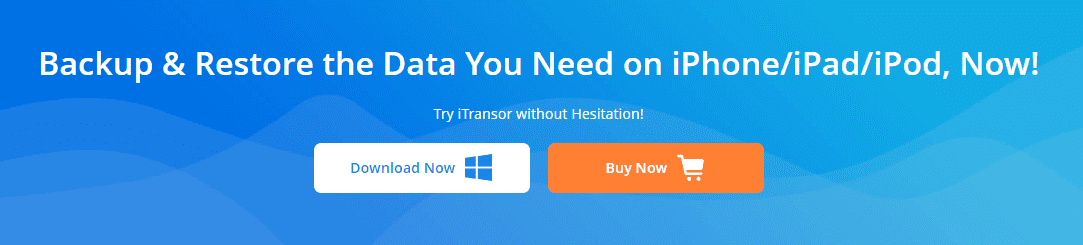
Алатка која се лако користи, иТрансор брине о сигурносној копији података и враћању вашег иПхоне-а и то ради неприметно. Можете га испробати без икаквих трошкова.
Прочитајте комплетну рецензију иТрансора.
Тенорсхаре иЦареФоне
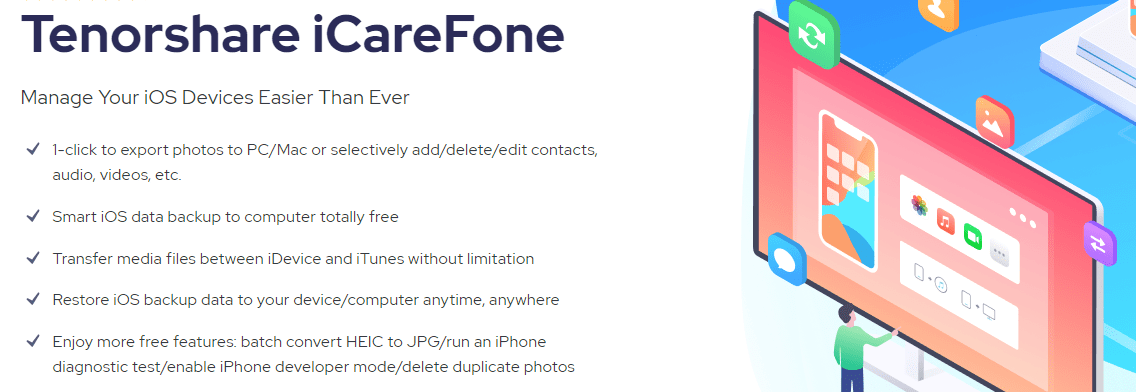
Можете да направите резервну копију, пренесете и вратите податке без икаквих ограничења користећи Тенорсхаре иЦареФоне. То је бесплатна алатка за коришћење са робусним функцијама, укључујући конверзије датотека пре прављења резервних копија/враћања. Потребно је само неколико минута да завршите процес.
Др.Фоне
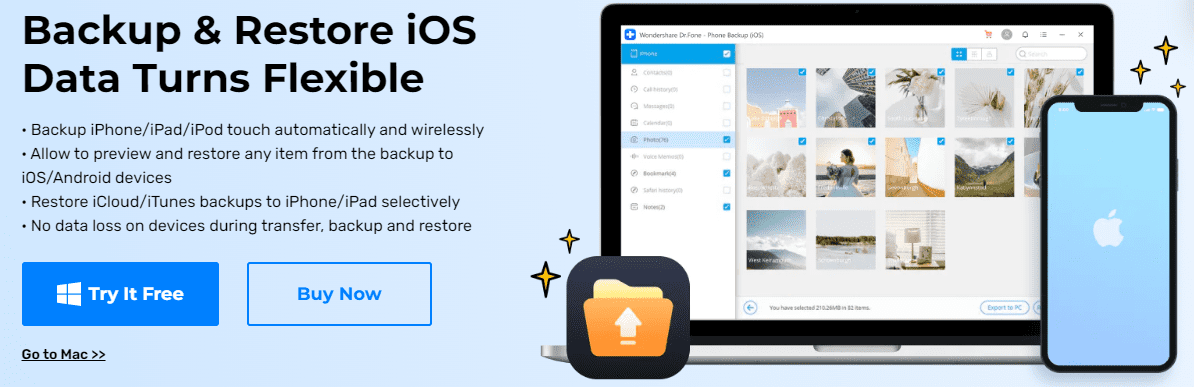
Вондерсхаре има колекцију неких од најкориснијих алата, а Др.Фоне је један пример тога. Ово решење вам омогућава да направите резервну копију и вратите податке на иПхоне, укључујући поруке. Не морате да бринете о губитку података током процеса, а такође је супер безбедно. 🔒
Закључак
Горе наведене методе ће вам помоћи да лако преузмете, сачувате или направите резервну копију текстуалних порука са вашег иПхоне-а.
Можда бисте желели да проверите и како да преузмете иМессаге на Виндовс рачунару.
Да ли сте уживали у читању чланка? Шта кажете на дељење са светом?